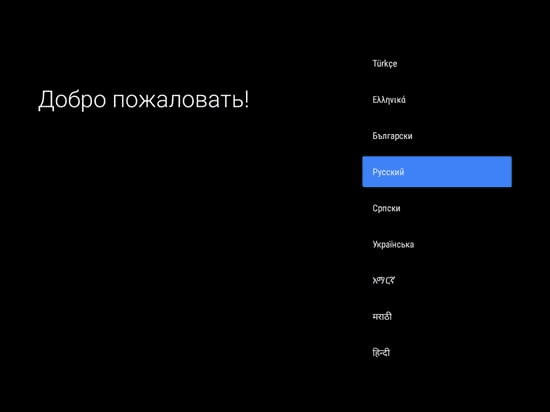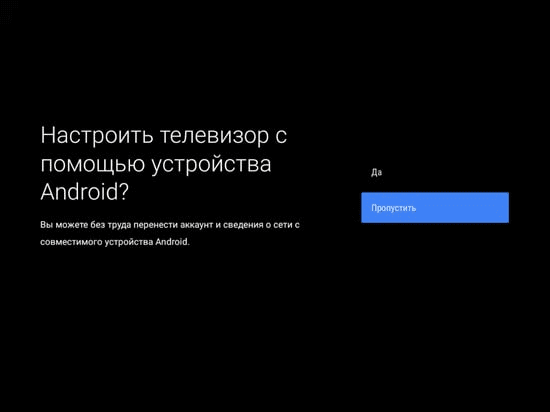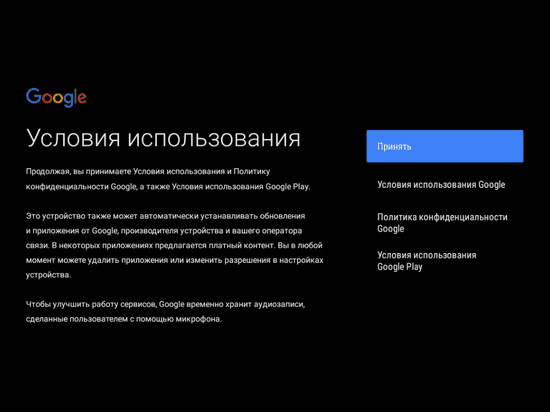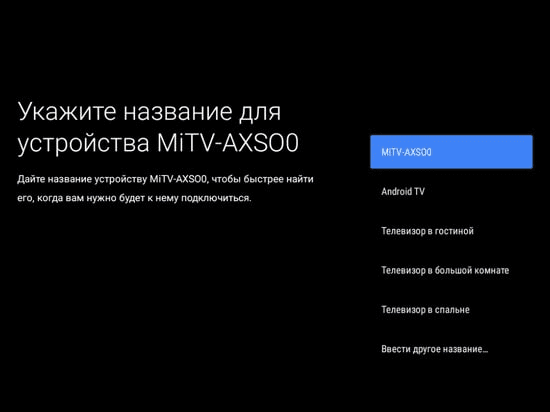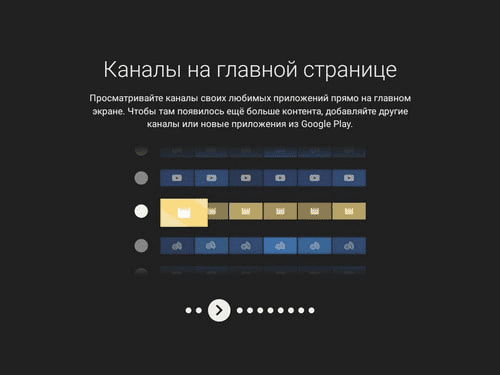Инструкция для телевизора Xiaomi Китайской версии
Как установить приложение на телевизор Xiaomi: Самый простой способ, зайти в магазин приложений Aptoide. Воспользоваться поиском. Скачать нужное приложение. Бывает, что некоторых приложений нет в Aptoide. Любое приложение можно установить в формате apk с флешки. Из интернета на компьютер (или сразу на флешку) скачиваете приложение в формате .apk, флешку вставляете в телевизор, заходите в mi tv videoplayer, находите там свою флешку, далее находите свой файл .apk, нажимаете на пульте центральную кнопку, устанавливаете. (Если телевизор не прошит, только из коробки достали, то нужно дать доступ для установки сторонних приложений. Долго держите кнопку с тремя полосками на пульте. Справа появится меню. More settings — Account&security-unknown sourses- выбрать allow.). Дополнительные способы установки приложений
Как зайти в настройки рабочего стола (если установлено приложение ATV лаунчер): Один раз нажать кнопку с тремя полосками на пульте или долго держать центральную круглую кнопку на пульте. (для удаления приложения, скрытия некоторых иконок, выбора обоев для стола, перемещения иконок и настройки их вида, настройки количества столбцов на столе). Данный лаунчер устанавливается при настройке телевизора. На ненастроенном нет такого.
Как зайти в настройки телевизора Xiaomi: Долго держать кнопку с тремя полосками на пульте. Справа появится меню: быстрая настройка фокуса, коррекция трапеции, 3D функции, другие настройки. Зайдя в другие настройки (other settings) увидите настройки телевизора. Подключение к Wi-Fi и тд..
Поменять время на телевизоре: Установить ATV лаунчер (приложение Сторонний лаунчер), зайти в него, нажать на пульте 1 раз кнопку с тремя полосками, в правом меню будут настройки Android (Android settings), Время (Time)
Как зайти в настройки HDMI в телевизоре Xiaomi: На рабочем столе есть 3 иконки (HDMI 1/2/3). Зайти в тот HDMI который сейчас используется, нажать на пульте кнопку с тремя полосками, слева появляется меню. Также можно зайти в настройки тв и там будет раздел Sources.
Чтобы при включении приставки включался телевизор подключаете приставку или компьютер к HDMI, заходите в этот HDMI (на рабочем столе иконки HDMI 1/2/3). Зашли, кликаете на пульте кнопку с тремя полосками 1 раз (не зажимаете, а кликаете 1 раз). В появившемся слева меню найдите настройку playback settings — HDMI CEC. Включаете. (Но при выключении приставки телевизор не выключится.)
Чтобы игровая или тв приставка распознала телевизор как 4K и работал HDR: В настройке Playback settings включить HDMI 2.0 для лучшей совместной работы телевизора и подключенного устройства, также для работы HDR. Для некоторых устройств, наоборот, надо эту функцию выключать. Смотрите по обстоятельствам.
Чтобы при включении телевизора, запускался нужный HDMI порт: Долго держать кнопку с тремя полосками на пульте. Справа появится меню. Нижний пункт other settings -далее Основные(General)-В самом первый пункте выберите HDMI 1, 2 или 3 (какой хотите, чтобы запускался при включении телевизора). В пункте ниже включить функцию, выбрав ON, вместо OFF
Долго держать кнопку с тремя полосками на пульте. Справа появится меню. Нижний пункт more settings -далее звук(sound)-звук кнопок(sound button)
Переключить клавиатуру на русский язык в телевизоре Xiaomi: Если в используемом приложении на клавиатуре нет значка «глобус», то язык можно поменять так: поставьте курсор на пробел. зажмите центральную круглую кнопку на пульте. Язык должен поменяться. Во многих приложениях уже есть своя встроенная клавиатура и обычно там есть значок «глобус» для смены языка. Например, в Youtube. (Если клавиатура не установлена, из нашей статьи с приложениями скачиваете 2 файла с клавиатурой, заходите в настройки: Долго держите кнопку с тремя полосками на пульте. Справа появится меню. More settings — General- Keyboard- выбираете клавиатуру Leankey keyboard)
Как транслировать изображение с телефона на телевизор Xiaomi:
Android: В настройках найти приложение Wireless projection (приложение уже установлено на телевизор), а на телефоне нужно включить функцию «Беспроводной дисплей» или «Smart View». В телефоне найдётся телевизор. Подключаетесь. Если не удалось подключится, то проверьте что телефон и телевизор подключены к одному wi-fi. Если совсем не получается, то скачайте приложение Airscreen на телевизор, на телефон устанавливать не надо.
IOS: Телефон и телевизор должны быть подключены к одной сети wi-fi. Для трансляции изображений и видео из галереи использовать функцию airplay, для трансляции экрана телефона нажимать в нижних настройках на телефоне «трансляция экрана» или типа того.
Заходите в Smarttube Next на телевизоре- настройки (слева внизу)- подключение вручную- появится код, который нужно вписать в Youtube на компьютере или телефоне.
Где в Youtube на компьютере вписывать код: Слева в боковом меню пункт «настройки»- просмотр на ТВ — ввести код указанный на телевизоре.
Где в Youtube на телефоне вписывать код: справа вверху нажать на картинку своего аккаунта- настройки- просмотр на телевизоре- подключить вручную- ввести код указанный на телевизоре.
По USB: Флешки, съёмные диски (у нас на 1ТБ, большего размера не пробовали), мышки, клавиатуры, Airмыши
По Bluetooth: звук через аудиосистемы и колонки могут отставать, так как эта технология ещё несовершенна и любые помехи, типа роутера, могут сбивать сигнал. Звук может прерываться, запаздывать, пропадать временами. В некоторых сторонних проигрывателях можно настроить отставание звука.
Одновременно звук телевизора и сторонней аудиосистемы работать не будет. Только либо то, либо то. Совместная работа колонок телевизора возможна с сабвуфером Xiaomi и тыловыми колонка mi.
Чем заменить родной пульт на телевизоре Xiaomi: (потеряли, забыли взять с собой в поездку): Можно установить на телефон, например, приложение Mi Remote или Mi TV Assistant. Телефон и телевизор должны быть подключены к одному Wi-Fi, также можно подключить клавиатуру и мышь по USB или bluetooth.
Если вдруг пульт перестал работать: Возможно, потеряно соединение. Подключите пульт снова: поднесите пульт поближе к телевизору. Зажмите одновременно на пульте кнопки: домик и кнопку с тремя полосками. Дождаться писка. Пульт подключен.
Нельзя выбрать 4K видео в OKKO, IVI, Megogo: Данные приложения в основном стабильно работают только на Samsung, LG, Sony (может быть). А защита данных приложений считает наш телевизор Full HD. Поэтому 4K видео в этих приложениях можно смотреть только через приставку, которую эти приложения определяют как 4K. Мы пользуемся приложением KINOPUB для просмотра фильмов, сериалов, записей передач. Дёшево и в хорошем качестве.
- Весь модельный ряд Телевизоров XIAOMI MI TV с характеристикамиздесь
- Версии ТВ выходили в таком порядке: 3, 3s, 4a, 4, 4c, 4s, 4x, 4 65″/75″, 5 55/65, 5 Pro 55/65, E
- MI TV 4 — супер тонкая модель ТВ с яркими насыщенными цветами, красивым дизайном.
- В модели Mi TV 4 55 мозги находятся в телевизоре. В Mi TV 4 65 (старая модель) мозги и все порты находятся в саундбаре. в MI TV 4 65 (новая модель) конца 2018 года мозги находятся внутри телевизора
- 4a 4c 4s 4x это удешевлённые модели в толстеньком корпусе. 4S модели с металлической рамкой, кроме 4S 32, остальные с пластиковой. Также есть единственный изогнутый 4S 55.
- 4C 55 ярче, чем 4A 55, но, например, 4A 50 такой же как 4C 50″. 4X 55 и 4S 55 это одна и та же модель, но S с металлической рамкой, а X c пластиковой. Также модели отличаются расположением выходов, шириной рамок +-0,5мм, дизайном ножек, мощностью динамиков, скоростью отклика. Мощность динамиков и скорость отклика по нашему опыту никак не влияет на восприятие звука и качество работы телевизора. Никаких подвисаний и долгих раздумий у ТВ нет.
- Все модели «с буквами» уступают по яркости подсветки моделям MI TV 4.
- Также 4с 55 в конце 2018 года изменили. его сделали тоньше и входы расположили параллельно телевизору, а не перпендикулярно, как было раньше.
Как подключить смарт-телевизор Xiaomi?
Среди ассортимента компании Сяоми особое место принадлежит умным телевизорам. Они не просто воспроизводят телевизионный контент, но и обеспечивают доступ к нему через интернет.
Инструкция по подключению телевизора Xiaomi
Первым этапом является извлечение девайса из коробки с его последующей фиксацией на ножках, которые идут в комплекте. Производитель вместе с ножками поставляет весь набор необходимых креплений, поэтому сложностей с установкой однозначно не возникнет.
Остается подключить девайс к сети и заняться пультом. Во всех моделях телевизоров Ксиаоми комплект поставки включает пульт дистанционного управления, функционирующий на двух батарейках ААА.
В нем присутствуют клавиши, ответственные за включение аппарата, подтверждение команд («Ок»), шаг назад, активацию голосового поиска, регулировки громкости и пр.
Для включения девайса надо нажать на аппарате, который заслуженно входит в число лучших умных телевизоров, кнопку питания, которая обычно располагается снизу под фирменным логотипом Mi.
После этого начинается процесс синхронизации устройства ДУ и TV, для чего требуется коснуться центральной кнопке на пульте. Если возникла проблема с обнаружением пульта, то просто удерживайте одновременно на нем две круглые кнопки в течение пары секунд, после чего повторите процесс синхронизации.
Следующим этапом идет выбор региона. Для того чтобы найти нужный вариант, следует прокручивать список с помощью специального джойстика на пульте ДУ.
Затем приступаем к выбору языка, который будет использоваться устройством. Присутствует достаточно широкий языковой набор, в том числе и русский язык.
После этого система спросит, с каким гаджетом будет осуществляться синхронизация. Самый простой вариант – это со смартфоном на ОС Android, так как в этом случае процесс настройки будет происходить в автоматическом режиме.
Если же у вас нет телефона на Андроиде, то придется настраивать вручную.
Для этого нужно совершить подключение умного телевизора Ксиаоми к Wi-Fi с вводом названия домашней точки доступа и пароля. Для того чтобы ввести данные, рекомендуется подключить к девайсу проводную клавиатуру через USB. При желании можно подсоединить гаджет и к проводному интернету.
Важным шагом является подключение к сервисам Google, что существенно расширит функционал smart TV. Для этого потребуется наличие гугл-аккаунта и электронной почты Gmail, данные которые вводятся с помощью виртуальной клавиатуры.
Потом система предложит познакомиться с соглашением для пользователей. Если вас все устраивает, то соглашаемся на предложенные условия.
Не обязательным этапом является предоставление разрешения на выбор местоположения. В целом рекомендуется давать такое разрешение, которое позволит сделать телевизор более функциональным.
Обратите внимание на следующий этап, где будет предложено согласиться со сбором пользовательских данных. Тут уже на ваше усмотрение, но, как показывает практика, лучше дать отрицательный ответ.
Далее выбираем название девайса. Его можно оставить в первоначальном виде или написать тот вариант, который нравится вам.
Снова идет пользовательское соглашение, но на этот раз от компании Сяоми. Соглашаемся с ним обязательно.
А вот отвечать согласием на предложение о том, что можно улучшить производительность изделия, рекомендуется отказом.
Для того чтобы узнать как можно больше о функциях приобретенного продукта, инженеры бренда Xiaomi разработали несколько слайдов.
Затем вам будет показана инструкция о том, как изменять оболочки с помощью пульта дистанционного управления. Производителем предлагается на выбор чистый Android и PatchWall. Для активации PatchWall нужно нажать на клавишу Mi, а для перехода на Андроид – на кнопку, где нарисован круг (находится с правой стороны).
На этом процесс подключения и настройки телевизора Ксиаоми завершен.